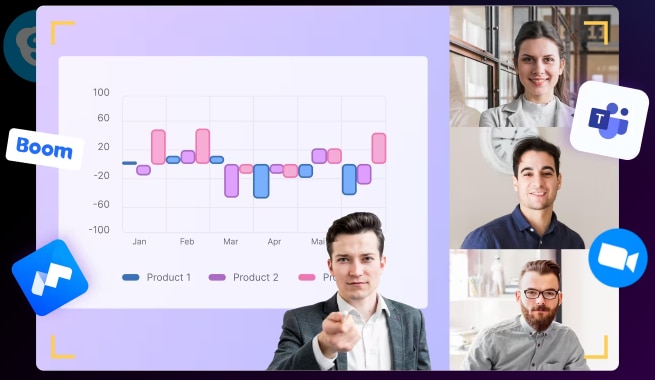학습자, 교육자, 프리랜서 및 게이머가 아이디어 공유를 한 단계 더 발전시킬 수 있도록 돕는 필수 데모 제작 도구입니다.

비디오에서 목소리를 바꾸고 싶은데 어떻게 해야 할지 모르시나요? 그렇다면, 잘 오셨습니다. 자세히 알려드리겠습니다.
시작해 봅시다.
Part 1 영상 편집 시 목소리를 바꿔야 하는 이유
콘텐츠는 요즘 트렌드입니다. 사람들은 자신의 제품과 서비스를 홍보하기 위해 동영상을 만듭니다. 청중의 관심을 끌기 위해서는 사람들이 상호작용을 느끼 느끼는 콘텐츠를 만드는 것이 필요합니다.
목소리는 모든 이야기에서 필수적인 부분이라는 것을 알고 있듯이 스토리텔링은 사람들의 관심을 끌고 메시지를 전달하는 가장 효과적인 방법입니다. 목소리는 모든 캐릭터의 일부가 될 수 있으며 내러티브의 진행을 결정하기도 합니다.
음향 효과를 추가하여 동영상을 창의적이고 흥미롭고 재미있게 만들 수 있습니다. 콘텐츠에 이러한 효과를 추가하는 방법에는 여러 가지가 있습니다. 영상 속 목소리도 변경할 수 있습니다.
제작하는 콘텐츠 유형에 따라 음성을 변경하면 동영상이 재미있고 기묘하며 환상적일 수 있습니다. 다양한 비디오 편집기와 소프트웨어를 사용하면 다른 사람처럼 들릴 수 있습니다.
사람들은 길고 지루한 문단을 읽는 것보다 시각화를 믿습니다. 이러한 비디오는 잠재 고객이 귀하의 제품이나 서비스를 구매하도록 유도하고 상호 작용할 수 있습니다.
Part 2 DemoCreator Video Editor에서 음성을 변경하는 방법
비디오의 음성을 변경하는 데 사용할 수 있는 소프트웨어는 엄청나게 많지만 DemoCreator는 다양한 기능을 갖춘 최고의 소프트웨어입니다.
특징:
● 오디오 녹음:
마이크를 사용하여 음성과 함께 비디오를 녹화할 수 있습니다.
● 카메라 녹화:
웹캠으로 비디오를 녹화할 수 있습니다.
● 고품질 비디오
고품질의 영상/HD 해상도를 제공하여 시청자의 관심을 효과적으로 유도합니다.
● 보이스 체인저
그것은 당신의 목소리를 바꾸고 다른 사람처럼 들릴 수 있게 해줍니다.
● 배경 변경
좋은 영상을 제작하기 위해서는 그린스크린 기술을 이용하여 배경을 바꿀 수 있습니다.
● 디노이즈
비디오와 관련 없는 노이즈 사운드를 제거할 수도 있습니다. 또한 콘텐츠를 더욱 악화시킬 수도 있습니다. 따라서 원하지 않는 소리를 제거하는 것이 좋습니다.
● 잘라내기/분할
영상을 분할하고, 자르고, 다듬을 수 있으며, 생성된 콘텐츠 중 원하는 부분을 그대로 유지할 수 있습니다.
● 보이스오버 추가
시청자가 더 잘 이해할 수 있도록 동영상에 음성 해설을 추가하고 내용에 따라 지침을 추가할 수 있습니다.
● 자막 추가
청중의 이해를 돕기 위해 캡션을 추가할 수 있습니다. 캡션을 추가하는 것은 지식을 전달하는 효과적인 방법입니다.
● 주석 추가
또한 콘텐츠에 대화 상자, 화살표, 스케치 애니메이션 및 모양을 추가할 수도 있습니다.
● 스티커 추가
DemoCreator에서는 애니메이션 효과, 제스처, 배경, 소셜 미디어 등 다양한 스티커를 준비했습니다.
● 전환 추가
삭제, 증발, 페이딩 등의 전환을 추가하여 시청자의 관심을 끌고 콘텐츠에 자연스러운 효과를 추가할 수 있습니다.
● 속도 제어
이를 통해 비디오 속도를 제어하고 증가 또는 감소할 수 있습니다.
● 다양한 형식
MP4, WEBM 등 장치에 맞는 모든 형식으로 비디오를 내보낼 수 있습니다.
● 여러 화면 녹화
여러 화면, 기본 화면 및 기타 화면을 동시에 캡처할 수 있습니다.
● 화면에 그리기
시청자가 이해할 수 있도록 화면에 그림을 그려 특정 지점을 강조할 수 있습니다.
● 확대/축소 및 이동
DemoCreator에서 확대/축소 및 이동 효과를 사용할 수도 있습니다. 확대 및 축소합니다.
Part 3 DemoCreator의 용도
이 소프트웨어는 다음 용도로 사용할 수 있습니다.
프레젠테이션 만들기:
데스크톱 캡처 앱을 사용하여 PC에서 프레젠테이션을 만들 수 있습니다. 그런 다음 프레젠테이션을 동료, 동료, 학생, 교사 및 콘텐츠에 몰입한 사람들과 공유할 수 있습니다.
튜토리얼 만들기:
많은 분들이 자신의 기술에 대한 튜토리얼을 만드는 데 관심이 있습니다. 이 데스크톱 캡처 앱은 튜토리얼을 만드는 매력적인 기능을 통해 여러분을 도와줄 것입니다. 네, 당신이 들은 게 맞습니다.
이제 튜토리얼을 녹음 및 편집하고 원하는 사운드를 추가한 다음 YouTube에 업로드할 수 있습니다. 이는 블로거, 유튜버, 인플루언서, 브랜드 광고주에게 도움이 되었습니다.
다른 사람들의 지식을 늘리기 위해 관심 있는 튜토리얼을 만들 수 있습니다. 예를 들어 "데스크톱 녹음 소프트웨어 사용 방법"에 대한 튜토리얼을 만들 수 있습니다. 이미 알고 있는 내용을 다른 사람과 공유할 수 있습니다.
게임 비디오:
앞서 말했듯이, 플레이하는 게임을 녹화하기 위해 데스크톱 캡처 앱을 사용할 수도 있습니다. 게임 전문가들은 자신의 기술을 관심있는 모든 사람들에게 보여주고 싶어합니다. 그래서 누구나 그 중에서 무언가를 배울 수 있습니다. 게이머가 모든 사람에게 다가가거나 자신의 기술을 평가해 달라고 요청하는 것은 편리하지 않습니다. 영상을 녹화하고, 자신의 의지에 따라 데스크톱 레코더를 통해 편집한 후, 페이스북, 유튜브 등 소셜 계정에 업로드하세요.
사고/버그의 기록하기:
이것은 흥미로운 부분입니다 때로는 디바이스에서 화면 변형, 버그 등의 문제가 발생하기 시작합니다. 이것은 업무에 어려움을 초래할 수 있습니다. 이 문제는 데스크탑 캡처 도구를 사용하여 해결할 수 있습니다.
이제 기기나 앱에서 발생한 모든 일을 화면 녹화할 수 있습니다. 이 버그를 해결하는 데 전문가인 친구나 누구에게나 보낼 수 있습니다.
흥미로운 내용 공유:
때로는 인터넷에서 친구나 다른 사람과 관련된 흥미로운 내용을 볼 수도 있습니다. 하나씩 보내드리기는 어렵습니다. 비디오를 화면 녹화하고 친구에게 보낼 수 있는데, 이는 데스크톱 캡처 앱 덕분에 가능합니다.
최고의 보이스 체인저 앱:
한 가지를 분명히하겠습니다. 여러분이 보게 될 보이스 체인저 도구가 많이 있습니다. 사용자가 신뢰할 수 있는 것을 찾는 데 혼란을 야기합니다. DemoCreator가 그 중 최고입니다.
DemoCreator 음성 편집기에서 음성을 변경하려면 먼저 이 소프트웨어를 다운로드해야 합니다.
다운로드:
1. DemoCreator 방문하세요.
2. “무료 다운로드”를 클릭하세요.
3. 다운로드 후 설치하세요.
4. DemoCreator를 엽니다.
5. 팝업창이 나타납니다. '동영상 편집'을 클릭하세요.

프로그램에 목소리 추가하기
1. 미디어 라이브러리에서 비디오를 가져옵니다.
2. 타임라인에 드래그 앤 드롭하세요.
3. 타임라인에 "음성" 옵션이 표시됩니다.
4. 그것을 클릭하세요.
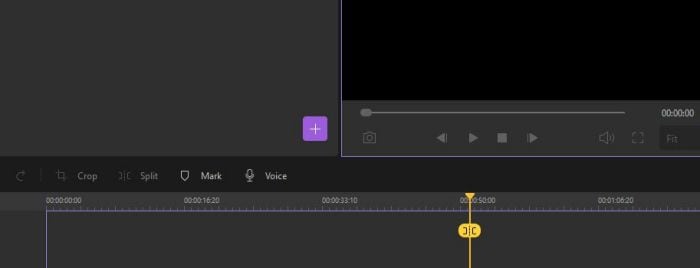
팝업 창이 나타납니다.
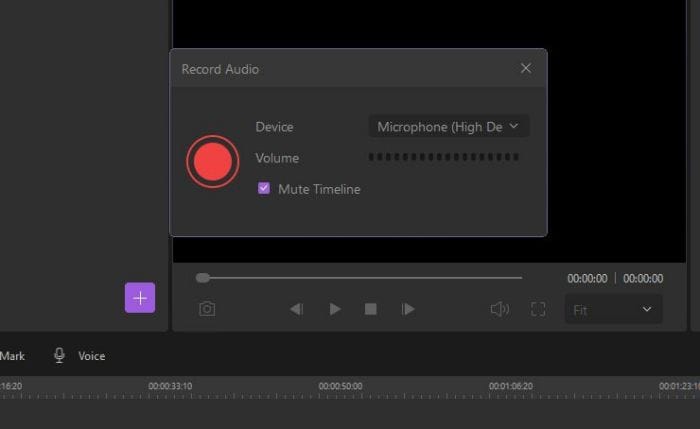
5. 볼륨을 조절하세요.
6. 음성을 녹음하려면 큰 빨간색 원 아이콘을 클릭하세요.
7. 녹음 후 해당 아이콘을 다시 클릭하세요.
8. 녹음된 음성은 미디어 라이브러리에 저장됩니다.
DemoCreator로 목소리 바꾸기
1. 음성 추가 후 속성창으로 이동합니다.
2. 다음과 같은 다양한 옵션이 표시됩니다.
● 변환
● 합성
● 속도
3. 원하는 방식으로 조정하고 변경합니다.
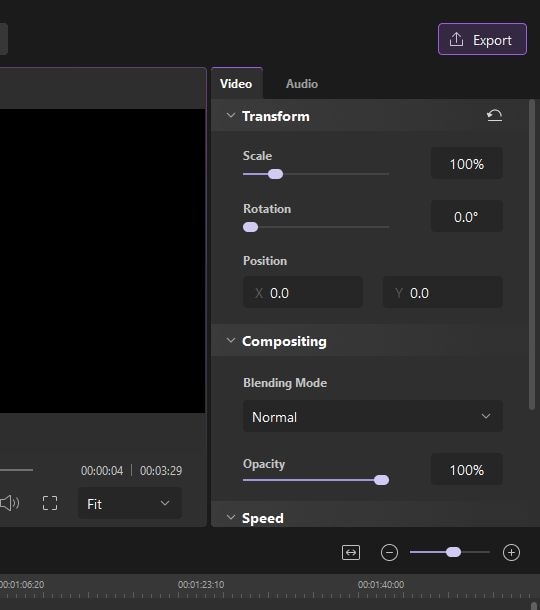
내보내기
1. 편집이 끝나면 이제 콘텐츠를 내보낼 수 있습니다.
2. 오른쪽 상단에 있는 "내보내기"를 클릭하세요.
3. 팝업창이 나타납니다.
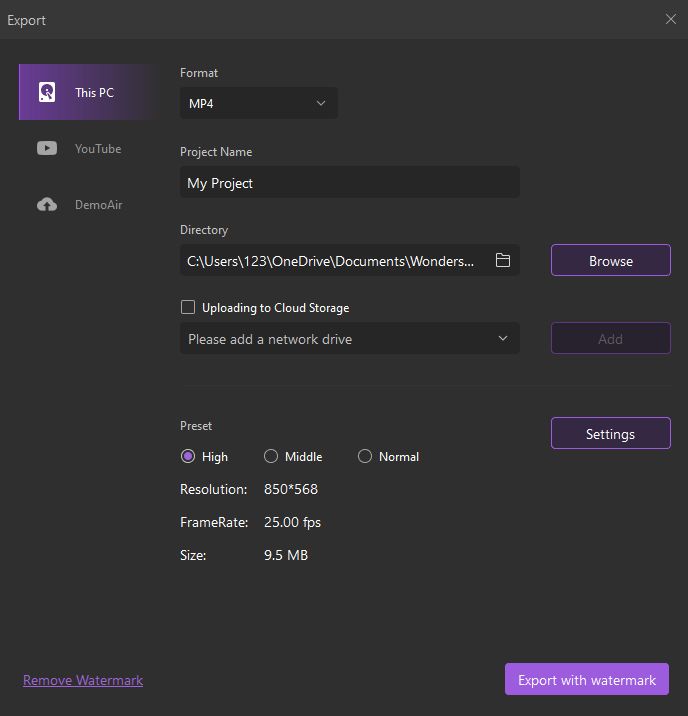
4. 다음과 같이 장치에 적합한 형식을 선택하세요.
● MP4
● WEB
● AVI
● 기타
5. 다음과 같은 필수 데이터를 입력합니다.
● 프로젝트 이름
● 디렉토리 (PC에 동영상을 저장할 위치)
6. 조정할 수도 있습니다
● 프리셋
● 해상도
● 프레임 속도
● 사이즈
7. 마지막으로 내보내기를 누르세요.
8. 워터마크를 제거하려면 구독을 구매해야 합니다.
YouTube에 직접 업로드하기
1. 편집한 영상을 유튜브에 바로 올릴 수 있습니다.
2. 이를 위해 "내보내기"를 클릭하세요.
3. '유튜브'를 선택하세요.
4. 계속하려면 로그인하세요.
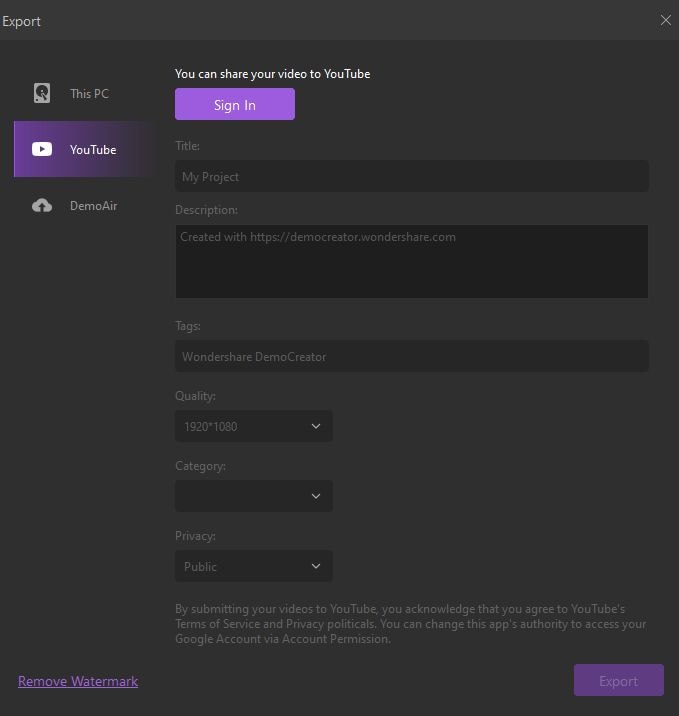
Part 4 DemoCreator 보이스 체인저
DemoCreator를 사용하면 해당 기능인 보이스 체인저도 사용할 수 있습니다.
1. 미디어 라이브러리에서 동영상을 추가한 후 속성창을 확인하세요.
2. 아래로 스크롤하여 추가하려는 음성을 선택합니다.
3. 다음과 같은 다양한 옵션이 표시됩니다.
● 로봇
● 남성
● 여성
● 아이
● 트랜스포머
4. 음성을 추가할 캐릭터를 선택하고 대화형 비디오를 만드세요.
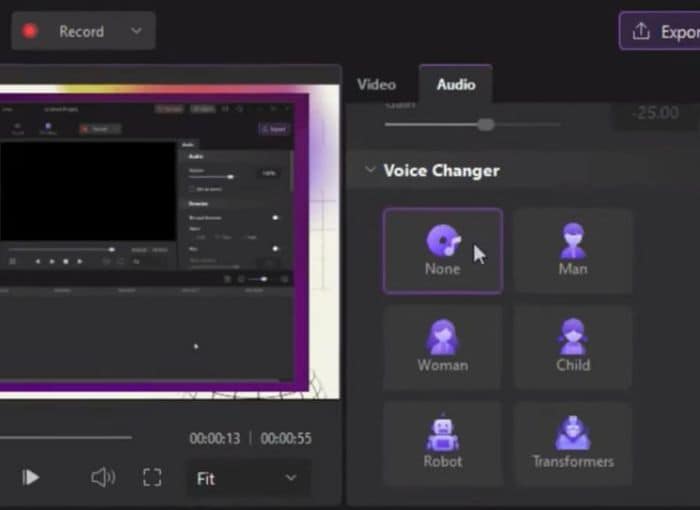
장점:
- 고해상도로 비디오를 녹화합니다.
- 조작이 용이합니다.
- 화면이 뚜렷합니다.
- 사용자 정의 가능한 템플릿이 있습니다.
- 무료 업데이트가 가능 합니다.
- 모든 녹음 편집 기능을 제공합니다.
- 강조하고 싶은 동영상 부분을 증폭할 수 있습니다.
- 마이크와 웹캠으로 녹음/녹화를 할 수 있는 기능이 있습니다.
- 유연합니다.
- 자막 추가가 가능합니다.
단점:
- 이 소프트웨어 사용의 주요 단점 중 하나는 일부 필터는 유료 구독에서만 사용할 수 있다는 것입니다.
- 개인 정보 보호 문제가 발생합니다. 녹음이 끝난 후에도 마이크는 계속 켜져 있습니다.
결론
잠재 고객이 제품, 제안 및 서비스에 대해 배울 때 콘텐츠는 귀중한 도구입니다. 비디오는 기업의 마케팅 전략을 홍보하는 데 필수적인 부분이 되었습니다.
비디오를 사용하여 비즈니스를 홍보할 수 있습니다. 동영상은 데모 동영상, 설명 동영상, 홍보 동영상, 애니메이션 동영상 등 모든 유형이 될 수 있습니다. 선생님이든 게이머이든 관계없이 동영상을 제작하고 Facebook, YouTube 등 모든 소셜 계정에 업로드할 수 있습니다.
기술 덕분에 이제 동영상을 업로드할 수 있는 플랫폼이 생겼습니다. 시청자와의 신뢰를 구축하려면 동영상이 창의적이어야 합니다. 음성은 영상의 중요한 요소입니다. 콘텐츠에 음성을 변경하고 다양한 효과를 추가하여 재미 있고 매력적이며 환상적으로 만들 수 있습니다.
사용할 수 있는 소프트웨어는 많지만 DemoCreator가 가장 좋습니다. 콘텐츠를 더 좋게 만드는 데 사용할 수 있는 다양한 기능을 제공하는 올인원 편집 도구입니다.
보이스 체인저 외에도 DemoCreator에는 다른 많은 기능도 있습니다. 사용하기 쉽고 기술적 기술이 필요하지 않습니다.